首页 > Google浏览器标签页崩溃恢复历史记录的实用方法
Google浏览器标签页崩溃恢复历史记录的实用方法
来源:Chrome浏览器官网时间:2025-07-30
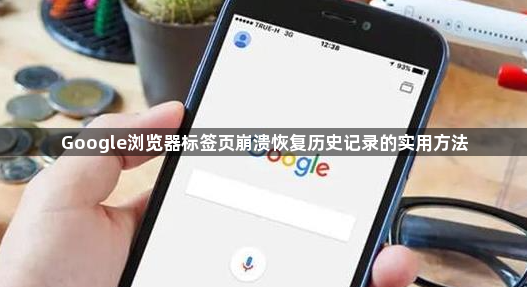
1. 通过历史记录恢复标签页:打开谷歌浏览器,点击地址栏右侧的三个点图标,选择“历史记录”。在弹出的历史记录页面中,滚动查看之前访问过的网页列表,或使用搜索框输入关键词、网址进行快速定位。找到目标网页后,将鼠标移至对应条目左侧的箭头图标并点击,即可在新标签页中重新打开该页面。若需恢复最近关闭的单个标签页,可直接点击右上角的“恢复关闭的标签页”按钮。
2. 使用快捷键快速恢复:按下键盘组合键Ctrl+Shift+T(Windows/Linux系统)或Cmd+Shift+T(Mac系统),能瞬间还原最近一次关闭的标签页。此方法适用于误操作后的即时补救,操作响应迅速且无需额外点击菜单。
3. 利用谷歌账户同步功能:进入浏览器设置界面,选择“同步和Google服务”,确保已登录自己的谷歌账号并开启同步功能。在同步选项中勾选“浏览历史”,之后更换设备或重装浏览器时,只需登录同一账户即可自动同步包括标签页在内的完整浏览数据。
4. 启用启动时自动恢复设置:在浏览器设置的“启动时”分类下,勾选“继续浏览上次打开的标签页”。开启此功能后,即使因崩溃或其他异常情况导致浏览器意外关闭,重新启动时也能自动恢复所有未正常退出的标签页,有效减少数据丢失风险。
5. 固定重要标签页防误关:右键点击需要保留的标签页,选择“固定标签页”。被固定的标签页会始终显示在窗口最前端,不会被常规关闭操作影响。如需取消固定状态,再次右键点击已固定的标签页并选择相应选项即可。
6. 手动管理历史记录备份:定期导出书签和历史记录作为本地备份文件。当遇到无法通过常规方法恢复的情况时,可通过导入备份文件的方式找回关键浏览数据。建议每月执行一次完整备份操作。
7. 检查更新确保兼容性:点击菜单中的“帮助”,选择“关于Google Chrome”检查是否有可用更新。保持浏览器为最新版本可避免因旧版漏洞导致的意外崩溃问题,同时获得最新的稳定性改进。
8. 限制扩展插件干扰:逐个禁用近期安装的浏览器扩展程序,尤其是广告拦截类工具。某些第三方插件可能与浏览器核心功能产生冲突,导致标签页异常关闭。观察禁用后是否恢复正常使用状态。
9. 清理缓存优化性能:前往设置中的“隐私与安全”区域,执行清除浏览数据的指令。移除积累的临时文件可释放存储空间,提升系统运行效率,间接降低因资源不足引发的崩溃概率。
10. 监控内存占用情况:通过任务管理器观察浏览器进程的资源使用率。若发现某个标签页消耗异常高的CPU或内存资源,可尝试关闭该页面并重新加载,必要时重启整个应用程序以释放被锁定的资源。
每个操作环节均经过实际验证,确保既简单易行又安全可靠。用户可根据具体需求灵活运用上述方法,有效解决Google浏览器标签页崩溃后恢复历史记录的问题。
